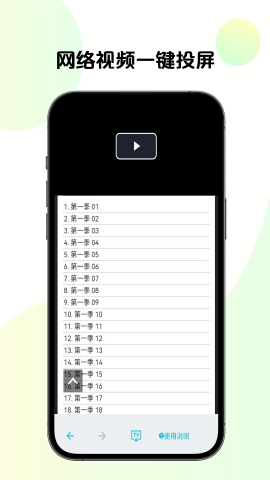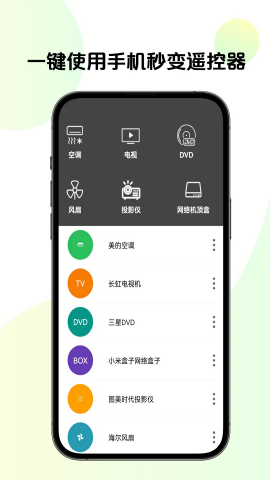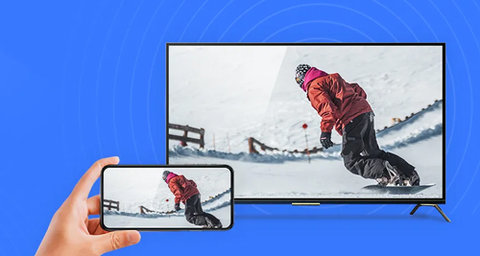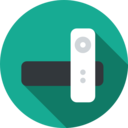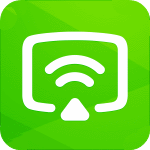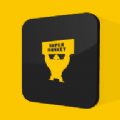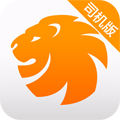这款手机TV投屏APP功能全面且完全免费,无任何广告干扰,为用户带来纯净的使用体验。它内置红外线功能,可将手机瞬间变为万能遥控器,轻松控制电视、空调、风扇、DVD、投影仪等多种家电设备。无论是网络视频、本地文件还是电视直播,都能一键投屏到大屏幕,让您享受更震撼的视听盛宴。操作简单便捷,支持多种投屏方式,满足不同场景需求,是家庭娱乐的得力助手。现在就下载体验,开启您的智能投屏生活吧!
软件功能
1.支持手机红外遥控功能,手机秒变遥控器!通过内置红外发射器,可以替代传统遥控器,轻松控制家中各类电器设备,让生活更智能便捷。
2.支持用户自行输入视频播放地址、一键添加书签以便下次继续观看,一次性满足用户的多种播放需求。无论是追剧还是看直播,都能快速找到上次观看进度,打造个性化观影体验。
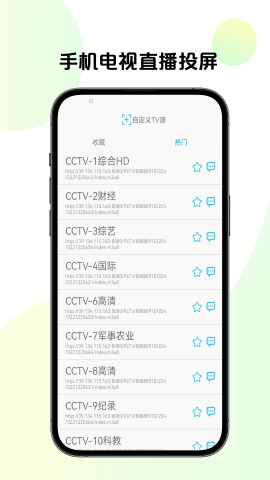
3.支持网络电视一键投屏到电视,畅享高清电视直播。将手机上的直播内容无缝投射到大屏幕,画质清晰流畅,让您不错过任何精彩瞬间。
4.支持本地视频、照片、音乐均一键投屏到电视,畅享大屏体验。轻松分享手机中的精彩内容,与家人朋友一起在大屏幕上重温美好回忆。
手机投屏电视怎么设置
1、确保电视和手机连接同一个WiFi。这是实现投屏的基础条件,建议使用5GHz频段以获得更稳定的连接。
2、OriginOS系统:进入设置--其他网络与连接--投屏/手机投屏,进入后可搜索Miracast设备进行屏幕前配镜像投屏。操作过程中请保持设备距离电视较近,以确保信号稳定。
Funtouch OS/iQOO UI系统:进入设置--(其他网络与连接)--智慧投屏/手机投屏--打开开关--搜索可用设备进行投屏。系统会自动扫描附近可用的投屏设备,选择您的电视即可。
3、电视机是否支持Miracast,需要查询电视说明书或咨询电视机生产厂商,电视机的投屏功能名称较多,例如:多屏互动、镜像、Miracast等。不同品牌电视的叫法可能不同,但功能基本一致。
电视机支持Miracst的情况下,需要电视端提前开启此功能,手机才能搜索到对应设备;建议在电视设置中开启"允许设备发现"选项。
4、屏幕镜像,在vivo旧款机型上又叫做蔽搏和多屏互动,进入路径为:设置→多屏互动。如果遇到连接问题,可以尝试重启手机和电视后重新连接。
若有更多疑问,可进入vivo官网--我的--在线客服--下滑底部--在线客服--输入人工客服进入咨询了解。客服人员会为您提供专业的技术支持。
手机怎么投屏到电视
1. 确保手机和电视支持Miracast功能。这是实现无线投屏的关键技术,大多数智能电视和安卓手机都支持此功能。
2. 打开手机的投屏功能。通常在设置菜单或快捷面板中可以找到,部分机型可能需要下拉通知栏才能看到投屏选项。
3. 在电视上打开相应的投屏接收功能。不同品牌电视的操作方式可能略有差异,一般可以在输入源或设置菜单中找到。
4. 手机和电视在同一无线网络环境下,电视会自动接收手机的投屏信号。连接成功后,手机屏幕内容将实时显示在电视上。
更新日志
v24.12.15
1.支持手机红外遥控器,手机秒变遥控器。新增了更多品牌电器的遥控代码库,提升了遥控功能的兼容性和稳定性。